win7系统电脑网卡坏了跟换的教程
发布时间:2018-06-26 18:06:13 浏览数: 小编:fan
我们都知道,win7纯净版系统电脑网卡是非常重要的组成部分,如果没有网卡就没办法实现无线上网了,有时候台式的win7系统电脑会遇到网卡坏掉的问题,那么唯一的解决方法就是重新更换了。网卡在计算机上的哪个位置?这就很少有人知道了吧,更别说更换了。那么win7系统电脑网卡坏了怎么换?接下来系统族小族就给大家带来给台式win7系统电脑换网卡的方法。
推荐:win7 32位旗舰版
具体方法如下:
1、首先,查看 你的电脑网卡灯是不是亮着的,有时候不能上网了 不一定是网卡挂了;

2、确认是网卡挂了的话 我们要去网上买一个新的PCI插槽的网卡;

3、打开包装后,网卡就是下面这个样子;

4、打开台式机机箱,将买过来的网卡插进 主板白色的接口(跟网卡接口一致的PCI插槽)里面;

5、插好后,打开电源 插上网线,我们还需要下载驱动才能使网卡正常使用,我们可以在网上搜索驱动软件;
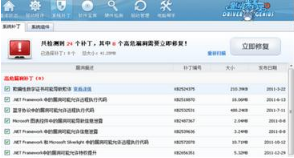
6、驱动安装完毕后 ,网卡正常使用了,查看网卡灯时候正常亮着。
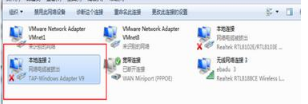
以上系统族本教程内容便是给台式win7系统电脑换网卡的方法,有需要更换网卡的小伙伴不妨阅读教程来进行设置吧。
推荐:win7 32位旗舰版
具体方法如下:
1、首先,查看 你的电脑网卡灯是不是亮着的,有时候不能上网了 不一定是网卡挂了;

2、确认是网卡挂了的话 我们要去网上买一个新的PCI插槽的网卡;

3、打开包装后,网卡就是下面这个样子;

4、打开台式机机箱,将买过来的网卡插进 主板白色的接口(跟网卡接口一致的PCI插槽)里面;

5、插好后,打开电源 插上网线,我们还需要下载驱动才能使网卡正常使用,我们可以在网上搜索驱动软件;
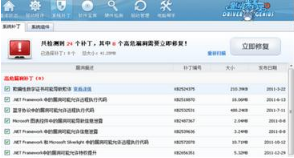
6、驱动安装完毕后 ,网卡正常使用了,查看网卡灯时候正常亮着。
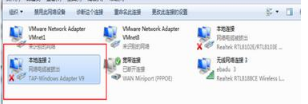
以上系统族本教程内容便是给台式win7系统电脑换网卡的方法,有需要更换网卡的小伙伴不妨阅读教程来进行设置吧。


















